У вас может быть какая-то конфиденциальная страница, которую вы хотите защитить паролем.Давайте рассмотрим как это сделать на различных инструментах.
Это возможно и очень просто.
Зачем защищать веб-страницу паролем?
Причин может быть много, в том числе:
- Конфиденциальные данные на странице
- Страница не готова, и вы не хотите делать ее общедоступной, а хотите поделиться с кем-то определенным.
Требование
Возьмем пример.
Я хочу защитить /client на lab.itsecforu.ru, а это значит, что если кто-нибудь получит доступ к https://lab.itsecforu.ru/client, система должна запросить пароль.
Apache
Начнем сначала с Apache.
Вы можете создать файл с помощью команды touch:
touch /etc/httpd/conf/.htpasswdПоследний раздел itsecforu, это имя пользователя.
htpasswd /etc/httpd/conf/.htpasswd itsecforu
New password:
Re-type new password:
Adding password for user itsecforu cat /etc/httpd/conf/.htpasswd
itsecforu:$apr1$EHvl0Bc5$nh4u0w3.Cj3wzPT7XUXqW1<Directory "/var/www/html/client">
Options Indexes FollowSymLinks
AuthType Basic
AuthName "Protected Content for Client"
AuthUserFile /etc/httpd/conf/.htpasswd
Require valid-user
</Directory>Если у вас уже есть директива /var/www/html/client, то вместо добавления нового раздела вы должны просто добавить следующее в существующую директиву.
AuthType Basic
AuthName "Protected Content"
AuthUserFile /etc/httpd/conf/.htpasswd
Require valid-userПерезагрузите Apache
service httpd restartWordPress
Вы используете WordPress и хотите защитить паролем конкретный пост, страницу, категорию, роль или весь сайт?
Конечно!
Встречайте PPWP (плагин для защиты паролем WordPress)
Установите плагин и настройте способ защиты ресурсов WordPress.
Это работает с такими конструкторами страниц, как Elementor, Divi, Beaver.
Кроме того, если вам нужен простой защищенный паролем пост или страница, вы можете воспользоваться встроенной функцией WP.
Для этого не требуется никаких плагинов.
- Перейдите к публикации или странице, на которой хотите включить пароль.
- В разделе публикации нажмите Изменить рядом с видимостью: Общедоступно
- Выберите Защита паролем и введите пароль.
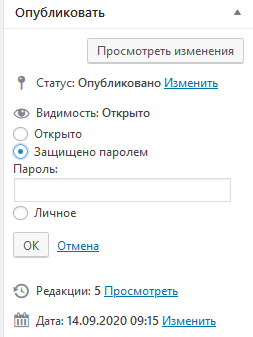
Нажмите, ОК, и все готово!
Нужны дополнительные способы защиты WordPress?
Ознакомьтесь с этими руководствами:
🌍 13 лучших практик безопасности для защиты вашего сайта WordPress
Анализ безопасности, производительности и аналитика WordPress топ-1 миллиона сайтов
Топ 5 лазеек безопасности в вебсайтах WordPress
Как создать журнал активности для сайтов WordPress (и почему вы должны его сделать)
Как создать резервную копию сайта WordPress в Linux
Как восстановить сайт при взломе WordPress
Как исправить сломанный сайт https WordPress через SSH
🌐 Как отключить доступ к Xmlrpc.php в WordPress
🤖 6 способов забанить и прогнать ботов с вашего сайта
🌐 Как изменить URL-адрес администратора WordPress для предотвращения атак брутфорса?
⚓ Как заблокировать нежелательные User-Agent & источники в Apache, Nginx и WordPress?
cPanel
Если вы находитесь на виртуальном хостинге, то, скорее всего, у вас будет cPanel.
Хорошая новость заключается в том, что cPanel предлагает утилиту под названием Directory Privacy; оттуда вы можете установить пароль для каталога.
Выберите папку, которую хотите защитить.
Как показано ниже, я выбрал папку под названием chandan, которая находится в public_html
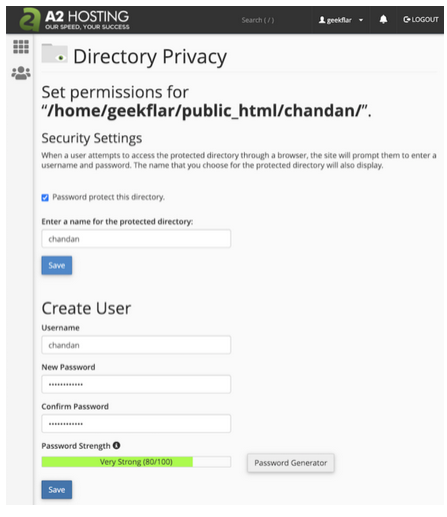
После этого вы заметите, что папка заблокирована.
Заключение
Я надеюсь, что это поможет вам защитить определенный URI, папку с паролем с помощью базовой аутентификации.
Если вы ищете комплексную безопасность веб-сайта, вам следует подумать о внедрении WAF.








